Программы для проверки жесткого диска на ошибки
 Если у вас есть подозрения на то, что с жестким диском (или SSD) компьютера или ноутбука есть какие-то проблемы, жесткий диск издает странные звуки или просто хочется узнать, в каком он состоянии — это можно сделать с помощью различных программ для проверки HDD и SSD.
Если у вас есть подозрения на то, что с жестким диском (или SSD) компьютера или ноутбука есть какие-то проблемы, жесткий диск издает странные звуки или просто хочется узнать, в каком он состоянии — это можно сделать с помощью различных программ для проверки HDD и SSD.
В этой статье — описание самых популярных бесплатных программ для проверки жесткого диска, кратко об их возможностях и дополнительная информация, которая будет полезной, если вы решили проверить жесткий диск. Если вы не хотите устанавливать подобные программы, то для начала можете использовать инструкцию Как проверить жесткий диск через командную строку и другими встроенными средствами Windows — возможно, уже этот способ поможет решить некоторые проблемы с ошибками HDD и поврежденными секторами.
Несмотря на то, что когда речь заходит про проверку HDD, чаще всего вспоминают бесплатную программу Victoria HDD, начну я все-таки не с нее (про Victoria — в конце инструкции, сначала о более подходящих для начинающих пользователей вариантах). Отдельно отмечу, что для проверки SSD следует использовать иные методы, см. Как проверить ошибки и состояние SSD.
Проверка жесткого диска или SSD в бесплатной программе HDDScan
HDDScan — отличная и полностью бесплатная программа для проверки жестких дисков. С помощью нее можно проверить сектора HDD, получить информацию S.M.A.R.T., и выполнить различные тесты жесткого диска.
HDDScan не исправляет ошибки и бэд-блоки, а лишь позволяет узнать о том, что с диском есть проблемы. Это может быть минусом, но, иногда, в случае когда речь идет о начинающем пользователе — положительный момент (сложно что-то испортить).

Программой поддерживаются не только IDE, SATA и SCSI диски, но и USB флешки, внешние жесткие диска, RAID, SSD.
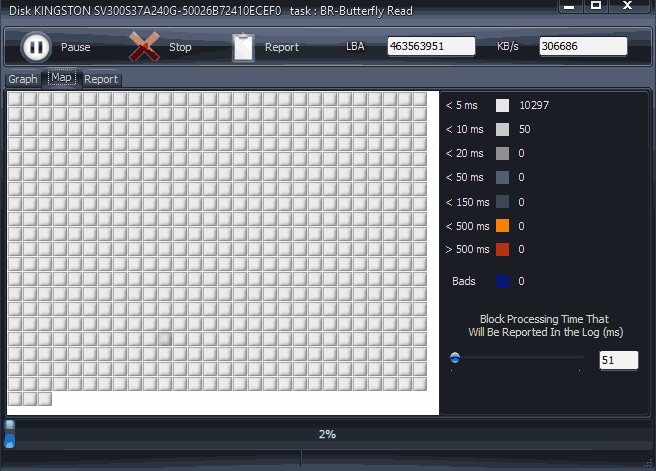
Подробно о программе, ее использовании и о том, где скачать: Использование HDDScan для проверки жесткого диска или SSD.
Seagate SeaTools
Бесплатная программа Seagate SeaTools (единственная из представленных на русском языке) позволяет проверить на ошибки жесткие диски различных марок (не только Seagate) и, при необходимости, исправить неисправные сектора (работает и с внешними жесткими дисками). Скачать программу можно с официального сайта разработчика (в настоящее время, вероятно, заблокировано для посетителей из России) https://www.seagate.com/support/downloads/seatools/, где она доступна в нескольких вариантах.
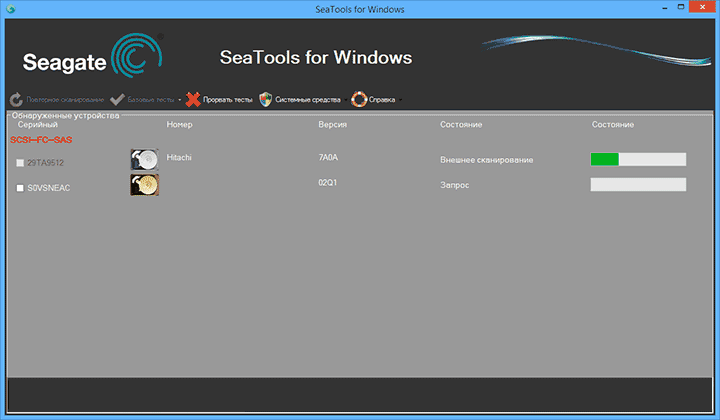
- SeaTools for Windows — утилита для проверки жесткого диска в интерфейсе Windows.
- Seagate for DOS — iso образ, из которого можно сделать загрузочную флешку или диск и, загрузившись с него, выполнить проверку жесткого диска и исправить ошибки.

Использование DOS версии позволяет избежать различных проблем, которые могут возникнуть при проверке в Windows (так как сама операционная система также постоянно обращается к жесткому диску, а это может влиять на проверку).
После запуска SeaTools вы увидите список жестких дисков, установленных в системе и сможете выполнить необходимые тесты, получить информацию SMART, а также выполнить автоматическое восстановление поврежденных секторов. Все это вы найдете в пункте меню «Базовые тесты». Кроме этого, программа включает подробное руководство на русском языке, которое вы можете найти в разделе «Справка».
Программа для проверки жесткого диска Western Digital Data Lifeguard Diagnostic
Эта бесплатная утилита, в отличие от предыдущей, предназначена только для жестких дисков Western Digital. А у многих российских пользователей именно такие жесткие диски.
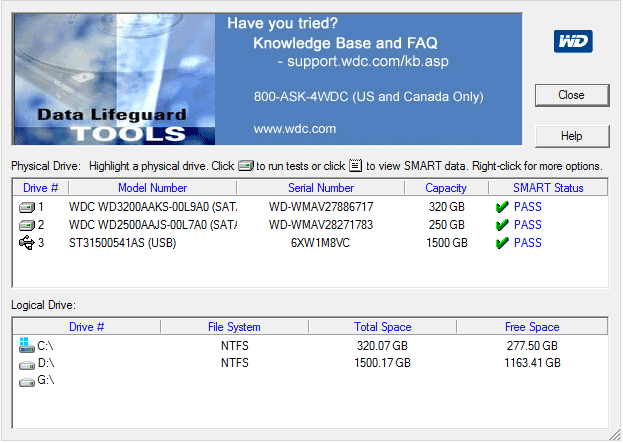
Также, как и предыдущая программа, Western Digital Data Lifeguard Diagnostic доступна в версии для Windows и как загрузочный ISO образ.

С помощью программы можно посмотреть информацию SMART, проверить сектора жесткого диска, перезаписать диск нулями (стереть все окончательно), посмотреть результаты проверки.
Скачать программу можно на сайте поддержки Western Digital: https://support.wdc.com/downloads.aspx?lang=ru
Как проверить жесткий диск встроенными средствами Windows
В Windows 10, 8, 7 и XP вы можете выполнить проверку жесткого диска, включая проверку поверхности и исправить ошибки не прибегая к использованию дополнительных программ, в самой системе предусмотрено несколько возможностей проверки диска на ошибки.

Проверка жесткого диска в Windows
Самый простой метод: откройте проводник или «Мой компьютер», кликните правой кнопкой мыши по жесткому диску, который требуется проверить, выберите «Свойства». Зайдите на вкладку «Сервис» и нажмите «Проверить». После этого останется лишь дождаться окончания проверки. Данный метод не слишком эффективный, но неплохо бы знать о его наличии. Дополнительные способы — Как проверить жесткий диск на ошибки в Windows.
Как проверить работоспособность жесткого диска в Victoria
Victoria — пожалуй, одна из самых популярных программ для целей диагностики жесткого диска. С помощью нее вы можете просмотреть информацию S.M.A.R.T. (в том числе для SSD) проверить HDD на ошибки и сбойные сектора, а также пометить бэд блоки как не работающие или попытаться восстановить их.
Программу можно скачать в двух вариантах — Victoria 4.66 beta для Windows (и другие версии для ОС Windows, но 4.66b — самая последняя, обновление этого года) и Victoria для DOS, в том числе ISO для создания загрузочного накопителя. Официальная страница для загрузки — http://hdd.by/victoria.html.

Инструкция по использованию Victoria займет не одну страницу, а потому не берусь ее писать сейчас. Скажу лишь, что главный элемент программы в версии для Windows — это вкладка Tests. Запустив тестирование, предварительно выбрав жесткий диск на первой вкладке, вы сможете получить наглядное представление о том, в каком состоянии находятся сектора жесткого диска. Отмечу, что зеленые и оранжевые прямоугольники с временем доступа 200-600 мс — это уже плохо и означает, что сектора выходят из строя (проверить таким образом можно только HDD, для SSD такого рода проверка не подходит).
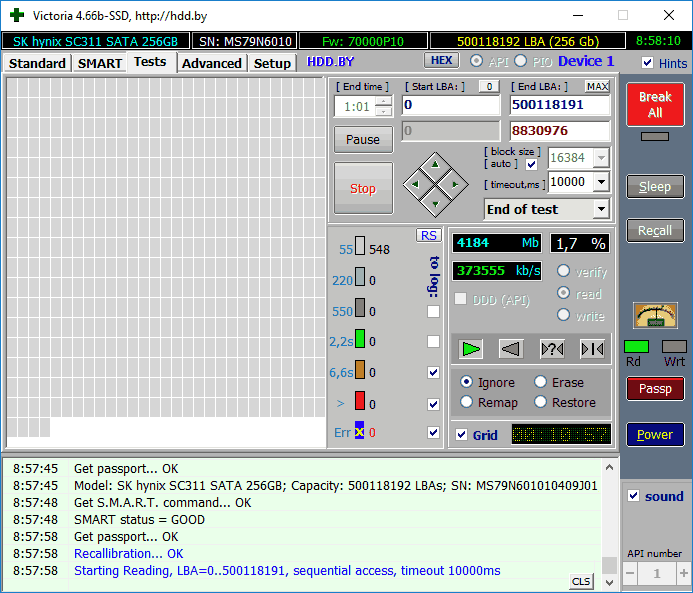
Здесь же, на странице тестирования, вы можете поставить отметку «Remap», для того, чтобы во время теста сбойные сектора были помечены как неработающие.
И, наконец, что делать, если на жестком диске обнаружены поврежденные сектора или бэд блоки? Я считаю, что оптимальное решение — позаботиться о сохранности данных и в кратчайшие сроки заменить такой жесткий диск на работоспособный. Как правило, любое «исправление бэд-блоков» носит временный характер и деградация накопителя прогрессирует.
Дополнительная информация:
- среди рекомендованных программ для проверки жесткого диска нередко можно встретить Drive Fitness Test for Windows (DFT). У нее есть некоторые ограничения (например, не работает с чипсетами Intel), но отзывы о работоспособности исключительно положительные. Возможно, пригодится.
- Информация SMART не всегда корректно считывается для некоторых марок накопителей сторонними программами. Если вы увидели «красные» пункты в отчете, это не всегда говорит о проблема. Попробуйте использовать фирменную программу от производителя.
SmairOK
Ashampoo HDD controler, вроде так зовется. Очень хороша в своей простоте к пользователю. У самого недавно жесткий посыпался теперь начитался, чтоб дескать ,осведомлен значит вооружен. Пробовал и Викторию и HDD Scan, но в них все замудренно. А вот попробовал триал Ашампу, так там и котнтроль дисков есть который работает свернуто и показывает какие проблемы , при чем все доступным языком, и даже обьясняет каждый параметра значений S.M.A.R.T и с чем могут быть связаны проблемы показателей , если таковые имеются. Честно, мне как новичку все обьяснили в проге на моём понятном мне языке.
Ответить
Dmitry
Нужно будет взглянуть, спасибо
Ответить
masha
мне очень помогла програмка Victoria , спасибо за наводку.
Ответить
Vlad
Seagate SeaTools Программа полное .., убила флешку SP в оригинале, и еще при этом не увидела ни один HDD. Пользуйтесь Victoria лучше всего!
Ответить
Анонимус
дело было не в бобине…
Ответить
сергей
Добрый день, не могли бы подсказать, диск в утиль или еще можно что-то вытянуть? Оч много битых секторов, виктория делает ремап, но потом где-то на 15% чтения быстро заканчивает. Скрин смарта
Ответить
Dmitry
Здравствуйте. Дело в том, что по скрину судя, он у вас хоть и слегка поезженный, но вполне себе живой. Так что странно, что сектора битые вылазят. Затрудняюсь с помощью, нужно смотреть.
Ответить
Валерий
Да не скачивается Виктория. Водит по пустому кругу, на письма не отвечает.
Ответить
Dmitry
Не совсем понял… Зашел только что на оф сайт, все работает.
Ответить
Алекс
Подтверждаю — Seagate SeaTools, мягко говоря, странная программа — точно так же, как и выше, убила флешку Transcend со всей инфой, и также при этом не увидела ни один HDD! А были подключены 2 жестяка: Seagate и Samsung (который уже тоже как Seagate теперь). Флэху восстановил с помощью Transcend online recovery, но вся инфа сдохла безвозвратно, никакие r.saver не помогли, хотя обычно помогает.
Ответить
Арген
Ни в коем случае нельзя использовать Seatools на флешках или HDD сторонних производителей, мою флешку тоже убило.
Ответить
Андрей
Виктория не работает под W7 x64
Ответить
Dmitry
Здравствуйте. Викторию лучше запускать с загрузочной флешки (так она сможет нормально работать), инструкции по созданию имеются в Интернете.
Ответить
Иван
Дмитрий, мне интересна программа Виктория. Вы в ней хорошо разбираетесь? И мне интересно было бы почитать ваш обзор и мнение про эту программу, а может даже видеообзор глянуть на ютубе
Ответить
Dmitry
Не могу сказать, что я мастер этой программы : ) Но вообще есть в планах статья про нее.
Ответить
Евгений
Дмитрий, привет! Не могу скачать Викторию с оф. сайта. Нет кнопки скачать и нет никаких ссылок на скачивание. Как быть?!
Ответить
Dmitry
Здравствуйте. Раздел Файлы (слева у них на сайте) — там Victoria — а дальше нужный архив.
Ответить
Юрий
По ссылке которую указал автор и в самом низу, загрузилась за пару секунд:
скрин где это (ссылка)
Ответить
Dmitry
Там в самом верху ещё ссылка есть, тоже рабочая.
А комментарий человек оставлял ещё до обновления статьи, там другой адрес в тот момент был.
Ответить
stebakov
Здравствуйте!
А есть вариант записать Seagate for DOS (iso) на USB флешку
(с последующим запуском разумеется), если например, привод «сдох» или вообще отсутствует?
Ответить
Dmitry
Здравствуйте. Вот, нашел такую инструкцию (хоть и на английском, но там два действия по сути, все понятно) — megaleecher.net/Seagate_SeaTools_For_DOS_Bootable_USB_Maker_Kit
Ответить
stebakov
Dmitry, спасибо все получилось!
Ответить
Вячеслав
Добрый день. Помогите справиться с такой проблемой:
На моем компе 2 жестких диска — один системный, другой для хранения файлов. Появились сбои в работе компа — компьютер зависает так, что не реагирует ни на мышку, ни на нажатие клавиш. Нажимаю Alt+Ctrl+Delete — диспетчер задач не вызывается. Курсор не двигается. При этом постоянно светится индикатор винчестера. В общем — полный паралич компа.
Отключаю винчестер на котором хранятся файлы (просто отключаю питание) — компьютер начинает работать нормально — начинает самостоятельно выполнять команды, которые я вводил ранее и он их не выполнял. И в дальнейшем работает нормально, если не подключу тот винчестер.
Проверил винчестер программой Victoria. Есть сбойные сектора, как и описывалось в статье. Но что они могут тормозить работу компьютера? Или тут другая причина? А в чем тогда причина таких зависаний? И что делать, и как с этим бороться?
Ответить
Dmitry
Да, другой HDD может быть причиной, например, когда по какой-то причине система не может его идентифицировать (попробуйте переподключить шлейфы к нему, возможно также к другому порту SATA — иногда это решает проблему).
Вообще, суть, насколько я понимаю, в вашем случае такова, что система обращается и ждет ответа от устройства, а его (ответа) нет, тут и зависание, и причина, вероятно не сами сбойные сектора, а именно то, что винт у вас (судя по горящему индикатору) «зависает» и пытается что-то сделать (считать данные, раскрутиться — не ясно).
Ответить
Gleb
Здравствуйте, помогите если сможете программа crystaldiskinfo показала 49 нестабильных секторов при этом иногда в играх зависает полностью система, сможете помочь?
Ответить
Dmitry
Здравствуйте. Не уверен. Прежде всего потому что далеко не факт, что зависания в играх связаны именно с этим.
Ответить
Gleb
Часто про зависает windows и выскакивает окно Microsoft Windows не отвечает
Ответить
DelfinRAR
Спасибо за статью. У меня тоже случились проблемы с отзывом жестких дисков и зависаниями. Начал грешить на контроллер SATA на мат.плате. Заодно сейчас тестирую жесткие диски. SMART выбила тревогу на 2-х жестких из 4-х. Проверяю на bad-сектора встроенной в Windows утилитой CHKDSC. Бэд сектора как раз на тревожных 2-х из 4-х жестких дисках и появились. Правда их очень мало.
Знакомый системный администратор мягко говоря не хвалил встроенную в Windows утилиту. У меня Windows 7 64. Хотелось услышать ваше мнение по поводу chkdsk
Ответить
Dmitry
На мой взгляд, для простых задач проверки и даже исправления — достаточно эффективная и, что важно, безопасная для «не системного администратора», утилита.
Ответить
Виктор
виктория не пашет на вин10
Ответить
Dmitry
Ну вообще-то я скрины в 10-ке делал. Правда полностью работоспособность не проверял, да (хоть сканирование нормально и запустилось, но это на SSD было, до конца я его не проводил, т.к. бессмысленно), но каких-то намеков на то, что не работает, не было. Вроде бы даже режим совместимости не включал.
Ответить
Юрий
У меня вин 10 х64 самая последняя версия со всеми обновлениями и виктория работает очень хорошо
Ответить
Hanna
Здравствуйте. Я хотела проверить диск Е встроенными средствами, но выдает, что не может проверить диск, который в данный момент используется. Хотите сначала отключить том? Все открытые дескрипторы тома станут неверны. Что делать?
Ответить
Dmitry
Если на диске E нет используемых в настоящее время программ, а система установлена не на нем, соглашайтесь, все будет в порядке.
Ответить
Hanna
Спасибо!
Ответить
Цифровой
Пользовался программой Victoria HDD, когда покупал ноутбук. Сейчас заменил жесткий диск на ССД накопитель. Эта программа так же хороша для таких накопителей или не стоит лишний раз напрягать твердотельные диски?
Ответить
Dmitry
Ну разве только чтобы SMART посмотреть, но это и без виктории можно сделать. А «проверять поверхность» конечно не стоит.
Ответить
Александр
Подскажите пожалуйста! Проверяю встроенной в Windows утилитой CHKDSK жесткий диск ноутбука asus, доходит до 11% и все, дальше не идет. Как снять задачу проверки диска?
Ответить
Dmitry
По идее, командную строку достаточно закрыть.
Ответить
Женя
проверил новый жд Victoria 4.47. Жд 1Тб Segate 7200 об/мин.
Выявилось 14 блоков зеленого цвета 200-600мс.
Такой жесткий диск надо сдавать в магазин на обмен, или это в пределах нормы на такой объем?
Ответить
Dmitry
В пределах нормы, если каких-то дополнительных симптомов нет неправильной работы диска.
Ответить
Женя
Параметры в пределах нормы, но ведь это новый диск. Может к новому диску требования должны быть высокие? Вот у б/у диска, например с 3-мя годами работы, такие данные это норма. Где-то есть официальная информация по этому вопросу. Или зеленые блоки это норма. В инете пишут по разному — одни против зеленых блоков, другие допускают. Нет единого мнения.
Еще вот такие параметры в СrystalDiskInfo
1Тб Segate 7200 об/мин.
01 ошибка чтения 81 81_6 000009DC85B0
03 Время раскрутки 100 100_0 000000000000
04 Запуск остановка шпинделя 100 100_20 000000000001
05 Переназначенные сектора 100 100_10 000000000000
07 Ошибки позиционирования 100 253_45 000000098С90
09 Время работы 000000000003
Смущает ошибка чтения. Какая-то она большая у нового диска, который всего 3 часа в работе.
Ответить
Dmitry
Вообще странно немного…
А кабель плотно сидит (SATA и питание) со стороны диска и материнской платы? Если есть свободный SATA кабель другой, то можно заменить попробовать. Дело еще и в этом может быть.
Ответить
Геннадий
Доброго времени суток!
На горячую подключил питание к жесткому диску Seagate 750Gb, после этого Системный диск C был перечеркнут красным крестиком — другие диски работали! Попробовал поставить windows XP на диск С, и нет ни дисков, в биосе ни чего нет, 0 байт!
Хочу спросить совет — с чего начинать так сказать осмотр, какой программой и т.д.
То было когда 2й жест-диск был ХР, сейчас на wind 7 вообще ни чего не видит и не определяется, как быть?
С Уважением Геннадий
Ответить
Dmitry
Здравствуйте. Боюсь, я не вполне понял ситуацию…
Ответить
Геннадий
Здравствуйте! Жесткий диск о котором я писал выше стоял у меня с полноценной ХР-ипользовал его как накопитель для хранения фото и видео. Но в спешке подключил питание на горячюю и диск-С был перечеркнут красным крестиком! Но при этом диски D и Е определялись и работали как флешка. Решил я поставить wind xp на диск-С, пошла установка и зависла! ВЫключил пк — ни одного диска не видно, не помню как заходил в Биос и сам жест-диск определялся и было написано 0 байт. Сейчас у меня wind-7 и этот жест-диск о котором я пишу вообще ни как не определяется?
Ответить
Dmitry
В биос тоже не виден? Может он просто не проинициализирован? (можно инициализировать в управлении дисками)
Ответить
Геннадий
Подключил к пк жесткий диск диск, в Управлении дисками — он определился Диск1, но пишет: нет данных, не проинициализирован, что дальше делать у меня винд7, какими прогами его проверить?
За раннее благодарю!
Ответить
Dmitry
Сначала инициализировать: правый клик по заголовку диска в нижней части окна управления дисками, далее разберетесь.
Ответить
Геннадий
Dmitry
Огромное спасибо!
Инициализировать не получается, 0 байт информации
Ответить
Валентин
Здравствуйте, Дмитрий. Протестировал свой WDC WD2500BEVT-35A23T0 (он у меня с 2010 года) на 250 Гб с помощью HDD Scan. Результаты такие
Потом его же Victoria Scan results: Warnings — 1158, errors — 0.
Купил WDC WD5000LPCX-00VHAT0 на 500 Гб и сразу же его протестировал:
Он же в Victoria Scan results: Warnings — 2352, errors — 0.
Как оценить не прогадал ли я с покупкой? Мне кажется результаты схожи. Хотя Windows 7 на новом диске не выдаёт предупреждения, что диск скоро выйдет из строя и нужна архивация.
Потом для проверки протестировал свой Внешний жёсткий диск от Seagate (ему пара месяцев) на 2 Тб. HDD Scan:
Может есть какая-то особенность у дисков от Western Digital, что они так реагируют на эти тесты. Боюсь как бы новый диск не вышел из строя ещё раньше старого?
Ответить
Dmitry
Здравствуйте. Результаты поубирал, но внимательно просмотрел.
В общем-то всё ок. Результаты все-таки лучше и заметно (см. блоки с наименьшим временем доступа) + больше кэш диска при почти тех же прочих характеристиках. Большего особо от ноутбучного HDD 5400 оборотного ожидать сложно. Плюс не исключаю, что новый диск у вас всё так же по SATA-II работает, хоть и может работать по SATA-III (зависит от материнки ноутбука), что тоже «сглаживает» разницу.
Ответить
TANZZ
Здравствуйте. Нужна консультация специалиста, а то я уже голову сломал. Есть старый комп, кратко Sempron 3000+, 2 гига опертивки и т.д. На материнке 1 HDD 40 гб — IDE, 2 — 160 гб — SATA. Я использовал кучу разных тестов на скорости чтения/записи, результат — IDE чтен.-25, запись-50, SATA чтен.-25, зап.-60. Как такое может быть, что-то режет скорость чтения, что — не пойму. Весь инет излазил, ни у кого таких проблем не встретил.
Что скажете? Сорри если что не так, впервые задаю вопрос на форуме.
Ответить
Dmitry
Здравствуйте.
Да судя по всему там всё в порядке, если SATA-I (он не сильно по пропускной способности выигрывает у IDE. 133 Мб/cек IDE и 150 Мб/сек SATA-I, при этом это не те скорости, на которых по факту будут диски работать)
Ответить
TANZZ
Спасибо. Но вот еще поправка. На комп я ставил XP, 7, 10. Во всех осях замеры кристалмарком одинаковые, драйвера на контроллер те, что ставит сама ось. На сайте материнки драйвера только для XP. И вот ставлю XP, результаты диска SATA I с майкрософт драйверами (2001 года) —
чтение 25 запись 50
Ставлю родные дрова (материнка Foxconn, контроллер SiS) (2003 год) —
чтение 12 запись 50..
Я вообще ничего уже не понимаю. Главный вопрос-то у меня был, почему скорость чтения меньше скорости записи, разве так бывает? Кстати вставлял этот винт в мой современный комп —
чтение 57 запись 50, претензий нет, все понятно. Я грешу на материнку старую. Спасибо.
Ответить
Dmitry
Упс…) на этот момент (что чтение меньше записи) я даже не обратил внимания. Странно, действительно. Возможно, действительно, дело в контроллере на материнке.
Ответить
Петр
Скорость записи в таких старых компах конечно выше. Ведь он пишет в чистый массив секторов идущих подряд. А при чтении добавляется время поиска сектора и позиционирования головки. Особенно если не было дефрагментации файлов. И файл нужно читать по частям с разных концов диска.
Ответить
Юрий
Спасибо за обзор. Сам пользуюсь викторией не первый год и не раз выручила. То что проэкт возобновили то для меня приятная неожиданность.
Ответить
Артем
Приветствую! Подскажите пожалуйста. Проверил новый HDD Toshiba P300 HDWD130EZSTA(Retail) программой Victoria выявилось 438 блоков зеленого цвета 1000мс. И в SMART появилось 450 ошибок — 03 Spinup Time. И диск периодически издает щелчки.
Моя система: ИБП 1200ВА, БП 650W Gold c DC-DC (куплен чуть более года назад), хорошо продуваемы корпус с 5 вентиляторами 140мм на 900-1000об. Диск подключен по SATA III с режимом AHCI. Операционная система установлена на другой диск — SSD. Проверял из под Windows, но обращалась во время теста только тестируемая программа.
Такой HDD нужно сдавать в магазин на обмен, или это в пределах нормы?
И у меня есть второй диск — аналогичный(лишь в названии пару других букв из-за того, что он Bulk — поставляется не в коробке, а в антистатическом пакете поставляется в коробке) и ситуация аналогичная — 03 Spinup Time за год уже почти 30 тыс. и куча плохих секторов 1000мс. И этот диск периодически издает щелчки. А этот диск примут или в пределах нормы?
Ответить
Dmitry
С зелеными блоками — всё ок, в рамках. Spinup Time — не тот параметр, по которому можно делать выводы. Если все остальное гладко, то не переживайте.
Насчет периодических щелчков — любой механических диск, а особенно как у вас на 7200rpm не тихий. Плюс если он после простоя щелкает — это вообще обычное дело (если именно в режиме работы, то они должны быть не так выражены).
Хоть и не слышу, что там у вас, но скорее всего — порядок.
Ответить
Артем
Dmitry, Благодарю!
Ответить